Come rimuovere lo sfondo da un'immagine in Word 2010
Microsoft Word 2010 ha una serie sorprendentemente solida di strumenti per la modifica delle immagini, inclusi alcuni strumenti molto avanzati che potresti non pensare nemmeno fossero possibili all'interno del programma. Una di queste opzioni è la possibilità di rimuovere uno sfondo da un'immagine in Word 2010 . Questa opzione è ideale per scenari in cui lo sfondo di un'immagine non è necessario o indesiderato e non si dispone di altri strumenti da utilizzare per eseguire l'azione. La rimozione dello sfondo è rapida e molto efficace se utilizzata correttamente su un'immagine in cui Word 2010 è in grado di identificare facilmente gli oggetti in primo piano rispetto a quelli di sfondo.
Rimozione di sfondi di immagini in Word 2010
Ero stato così abituato a fare gran parte della mia modifica delle immagini in altri programmi che non avevo mai considerato questo qualcosa che sarebbe stato possibile con Word. Quindi, quando mi sono imbattuto in esso e ho iniziato a sperimentarlo, sono stato piacevolmente sorpreso di vedere che era uno strumento molto capace per rimuovere gli sfondi delle immagini. Questo strumento non funziona su tutte le immagini e non hai il controllo sulla rimozione dello sfondo che desideri, ma può essere molto efficace.
Passaggio 1: aprire il documento per il quale si desidera rimuovere uno sfondo da un'immagine in Word 2010.
Passaggio 2: scorrere fino all'immagine nel documento.
Passaggio 3: fare clic sull'immagine in modo che sia selezionata, che passerà la barra multifunzione superiore all'opzione Strumenti immagine - Formato .

Passaggio 4: fare clic sul pulsante Rimuovi sfondo nella sezione Regola della barra multifunzione.
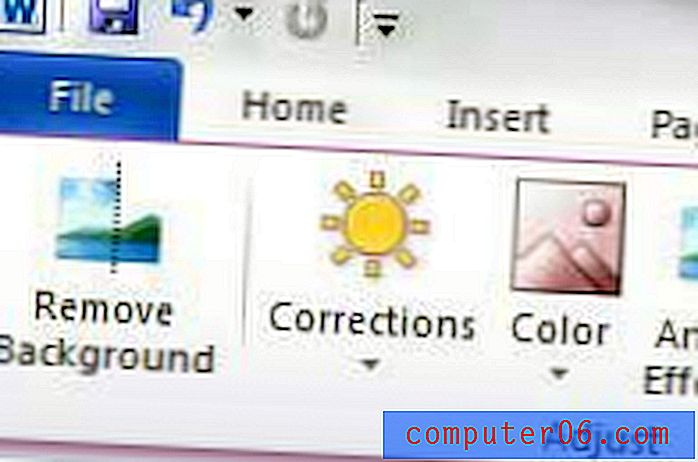
Passaggio 5: spostare i confini sull'immagine fino a selezionare la parte dell'immagine che si desidera conservare. Noterai che lo sfondo ha una tonalità violacea. Questo identifica la parte dell'immagine che verrà rimossa.

Passaggio 6: utilizzare gli strumenti nella sezione Raffina del nastro per tracciare linee attorno a qualsiasi area che sia erroneamente contrassegnata per essere rimossa o da conservare.
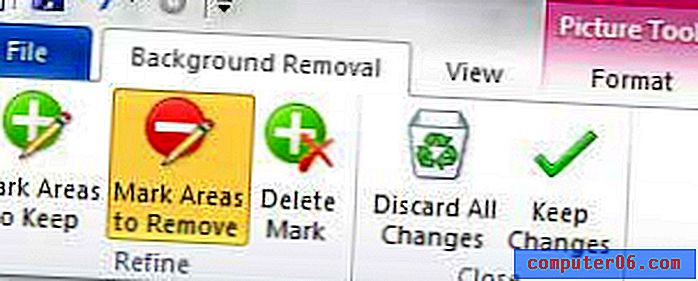
Passaggio 7: fare clic sul pulsante Mantieni modifiche nella sezione Chiudi della barra multifunzione per rimuovere lo sfondo.
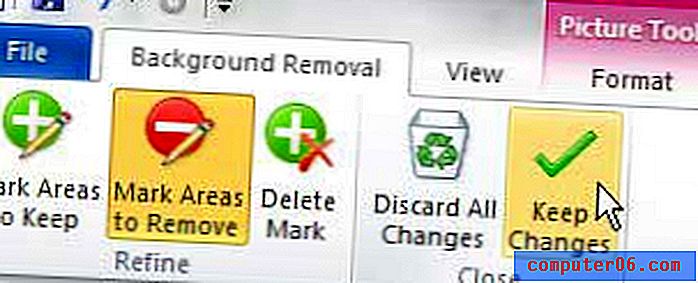
Avrai difficoltà a rimuovere gli sfondi delle immagini se non c'è molta differenza tra lo sfondo e il primo piano ma, per le immagini con contrasto tra quelle due aree, questo strumento può essere molto utile.



